WinSetupFromUSB 1.5 Final

WinSetupFromUSB - программа, позволяющая создавать загрузочные USB Flash носители, которую можно бесплатно скачать на cwer.ws. Флешки уже давно вошли в нашу жизнь, и сейчас они все чаще используются для установки операционных систем. WinSetupFromUSB поможет вам создать флешку, с которой можно будет установить разные версии Windows и Linux.
Форматирование флеш-карты. Вы должны отформатировать вашу флеш-карту, с которой вы хотите установить Windows.
- Естественно, вы должны предварительно убедиться, что все ваши инсталляционные файлы Windows смогут записаться на неё - достаточно сравнить объём флешки с объёмом файлов.
- Запустите WinSetupFromUSB.
- Флеш-карту нужно отформатировать в утилите RMPrepUSB - просто нажмите соответствующую ей кнопку.
- Когда утилита запустится, выберите вашу флеш-карту из списка сверху (разумеется, в это время флеш-карта должна быть подключена к компьютеру).
- Выберите файловую систему NTFS, в которой будет отформатирована флеш-карта.
- Если Вы собираетесь устанавливать Windows XP, то включите галку Boot as HDD (2PTNS) и выберите XP bootable [NTLDR]. Если устанавливаете Windows Vista, 7 или 8, то выбирайте WinPE/Vista v2 bootable [BOOTMGR].
- Нажмите кнопку Prepare Drive.
- Во время процесса форматирования утилита покажет вам информационные окна, от вас требуется всего лишь подтвердить их и ждать окончания форматирования.
- По окончании процесса форматирования можно закрыть утилиту.
Создание загрузочной флеш-карты. На этом этапе вы запишите (разумеется, с помощью этой программы) на вашу подготовленную флеш-карту ваши специальным образом изменённые инсталляционные файлы Windows.
- Запустите WinSetupFromUSB.
- Выберите образ Windows. Здесь два варианта:
- Если устанавливаете Windows XP: нажмите кнопку Browse рядом с полем Windows 2000/XP/2003 Source.
- Если устанавливаете Windows Vista, Windows 7 или Windows 8: включите галочку рядом с полем Vista/7/8 setup/PE/Recovery ISO и, нажав на кнопку справа, укажите путь к образу.
- Выберите вашу флеш-карту из списка USB Disk Selection.
- Нажмите большую кнопку GO. Запустится автоматический процесс обработки Ваших инсталляционных файлов с последующей их записью на Вашу флеш-карту.
Запуск установки Windows с вашей загрузочной флеш-карты:
- Вставьте вашу загрузочную флеш-карту в USB разъём вашего нетбука.
- Включите ваш нетбук (если до этого он был включен, необходимо предварительно выключить его).
- Во время POST (англ. Power On Self Test — самотестирование после включения) нажмите кнопку F12 (или F10, в зависимости от версии BIOS).
- В появившемся списке загрузочных устройств выберите вашу флеш-карту.
- Когда появится список операционных систем для установки, нажмите [Enter].
- Для запуска текстового режима установки Windows (изменение разделов дисков и последующее их форматированее, копирование файлов установки на диск) выберите First part of setup (надпись должна выделиться жёлтым) и нажмите [Enter].
- Если вы уже прошли текстовый режим установки, выберите Second part of setup (надпись должна выделиться жёлтым) и нажмите [Enter].
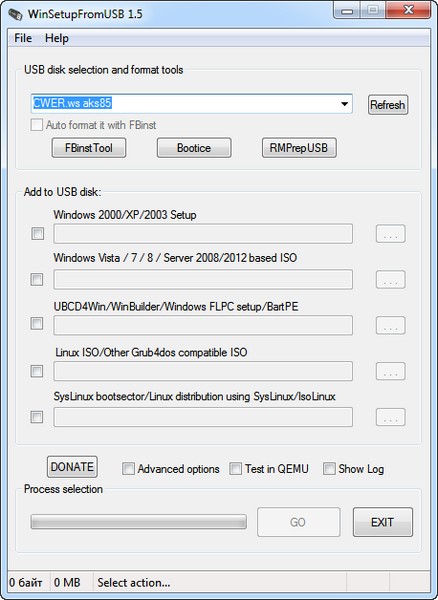
ОС: Windows XP/2003/2000/Vista/7/8/10.
Изменения в версии 1.5:
- added Windows 10 support
- small bug fixes
Скачать программу WinSetupFromUSB 1.5 Final (22,81 МБ):
aks85 11/05/15 Просмотров: 5663
0
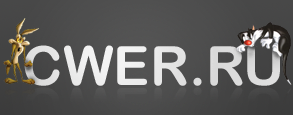

Спасибо за новость, обновляюсь!
Отличная вещ
Руфус только для создания флешки из одного образа.
Эта же позволяет закатывать несколько сразу, с ограничениями.
Сам пользуюсь Easy2boot+RMPrepUSB, т.к. такой метод позволяет передавать загрузку в загрузчики ПО самих образов.
Rufus... и больше ничего не надо придумывать..
Согласен на все 100% -просто,удобно и не надо придумывать пулемет...